iMovie'de İki Videoyu Yan Yana Nasıl Koyacağınıza İlişkin İpuçları
Bir iOS cihazına sahip olmak, onunla uyumlu olmayan hiçbir uygulamayı kabul etmemesi nedeniyle bazen biraz zor. İyi bir şey, iMovie uygulamasının farklı video düzenleme amaçları için oluşturulmuş olmasıdır. Ve iPhone için video düzenleme uygulamalarına düşkün biriyseniz, bu uygulamaya güvenebilirsiniz!
Bölünmüş ekran videosu yapmak için iMovie uygulamasına güvenmek istiyorsanız, size ipuçlarını vereceğimiz için bu gönderiye sırtınızı yaslayın. iMovie'de video nasıl bölünür. Gelin ve başarılı bir şekilde bölünmüş ekran videosu yapmak için ihtiyaç duyacağınız olası bilgilere bir göz atın.
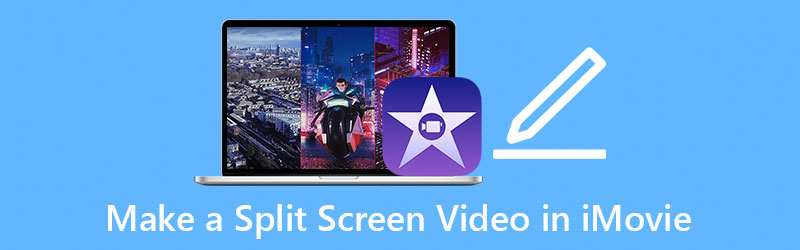
- Bölüm 1. Bölünmüş Ekran Efekti Yaratmak için iMovie'ye En İyi Alternatif
- Bölüm 2. Mac'te iMovie'de Bölünmüş Ekran Nasıl Yapılır
- Bölüm 3. iPad/iPhone'da iMovie'de Bölünmüş Ekran Nasıl Yapılır
- Bölüm 4. SSS iMovie'de Bölünmüş Ekran Nasıl Yapılır
Bölüm 1. Bölünmüş Ekran Efekti Yaratmak için iMovie'ye En İyi Alternatif
iMovie uygulamasının yanı sıra, bölünmüş ekran videosu yapmak için Mac'te de uyumlu olan profesyonel bir yazılım var. bu Vidmore Video Dönüştürücü. Bu yazılım, Mac ve Windows cihazlarına uyumlu olması nedeniyle birçok kullanıcı tarafından öneriliyor. Ses ve video dosyalarınızı düzenlemenizi ve dönüştürmenizi sağlayan çok amaçlı bir araçtır.
Kullanıcı dostu bir araçtan bahsetmişken, Vidmore en düşünceli uygulama çünkü sadece düzenleme araçlarına düşkün olanlar için değil, aynı zamanda yeni başlayanlar için de tasarlandı. Ayrıca bölünmüş videolarınızı daha çekici hale getirecek farklı düzenler ve filtreler sunar. Aslında, farklı durumlara uygun özelliklere sahiptir. Merakınız uyandı mı? Bu aracın yardımıyla bölünmüş ekran videosunun nasıl oluşturulacağına ilişkin aşağıdaki kılavuz listesine bir göz atın.
Aşama 1: Bölünmüş Ekran Video Oluşturucusunu İndirin
Uygulamayı edinmek için Vidmore Video Converter resmi sayfasına gidin veya aşağıdakilerden birini tıklayın. İndir yüklemek için aşağıdaki düğmeler. Kurulduktan sonra, cihazınızda başlatın.
Adım 2: Videolarınızı Ekleyin
Yazılım yüklendikten sonra açın ve ardından Kolaj Aracın ana arayüzünün üst kısmındaki menü. Bir kez yönlendirildikten sonra Kolaj bölümünü seçin, Şablon arzu ettiğiniz. Video klipleriniz için düzeni seçtikten sonra, sadece Artı her düzenin ortasına işareti koyun ve istediğiniz klibi ekleyin.

Aşama 3: Video Kliplerinizi Değiştirin
Video kliplerinizi ekledikten sonra şablonlar seçtiyseniz, onları sürükleyerek döndürebilir, kırpabilir ve kesebilirsiniz. Fare değiştirmek istediğiniz videonun üzerine ve kullanmak istediğiniz düzenleme aracına tıklayın. öğesine dokunarak Filtreler yanındaki seçenek şablonlar bölümünde, kliplerinize yeni bir şey getirmek için efektler de seçebilirsiniz.

Fon müziği eklemek istiyorsanız, Ses sekme. Ardından, simgesine dokunun. Artı içinden bir ses parçası seçmek için imzala Kütüphane. İsterseniz, eklediğiniz ses dosyasının nasıl görünüp kaybolacağını da kontrol edebilirsiniz.

4. adım: Bölünmüş Videoyu Kaydet
Aşağıdaki değişiklikleri uyguladıysanız ve sonuçtan memnun kaldıysanız, İhracat düğmesine ve ardından Dışa Aktarmayı Başlat Bölünmüş ekran videolarınızı tamamen dışa aktarmak için sonraki sayfada.
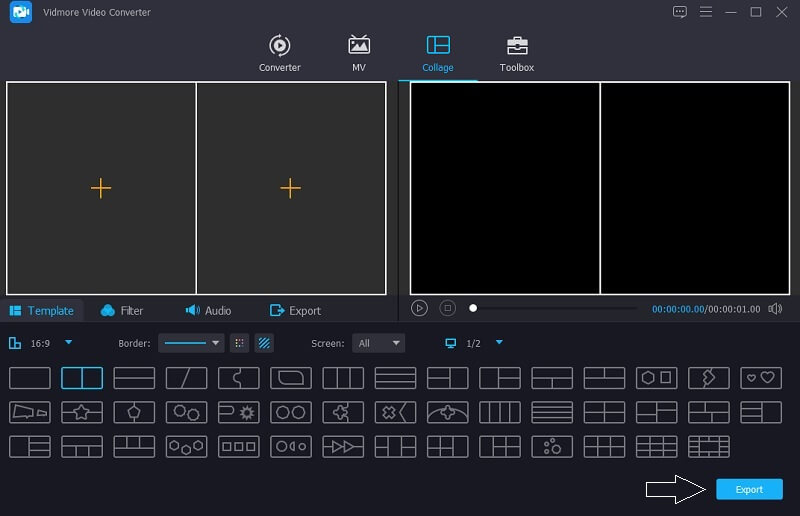
Bölüm 2. Mac'te iMovie'de Bölünmüş Ekran Nasıl Yapılır
Video düzenlemeye alışık olmayan biriyseniz ve en sevdiğiniz kayıtlı anlarınızı birleştirmek için iMovie'de bölünmüş ekran videosu yapmak istiyorsanız, aşağıdaki adım adım prosedür listesine bir göz atın. Size iMovie'de nasıl bölünmüş klip yapılacağını öğreteceğimiz gibi.
Aşama 1: iMovie uygulamanızı açın ve ardından Tercihler sekmesine bakın Gelişmiş Araçları Göster sahip Kontrol işaret. Ardından, ihtiyacınız olan videoları şuraya yükleyin: Zaman çizelgesi ve klibi istediğiniz sıraya göre sürükleyin.
Adım 2: Bundan sonra, tıklayın Video Yer Paylaşımı Ayarları sonra tıklayın Yan yana ve seçin Bölünmüş ekran karşınıza çıkacak seçeneklerde.
Aşama 3: Video kliplerinizin konumunu seçmek için, üzerine çift tıklayın, ardından ekranın üst kısmındaki Konum'a tıklayın ve ardından sol, sağ, üst veya alt seçimini yapın. Bölünmüş ekran videonuzdaki değişikliklere karar verdiyseniz, İhracat araç ekranının sağ üst kısmındaki sekmesine tıklayın.
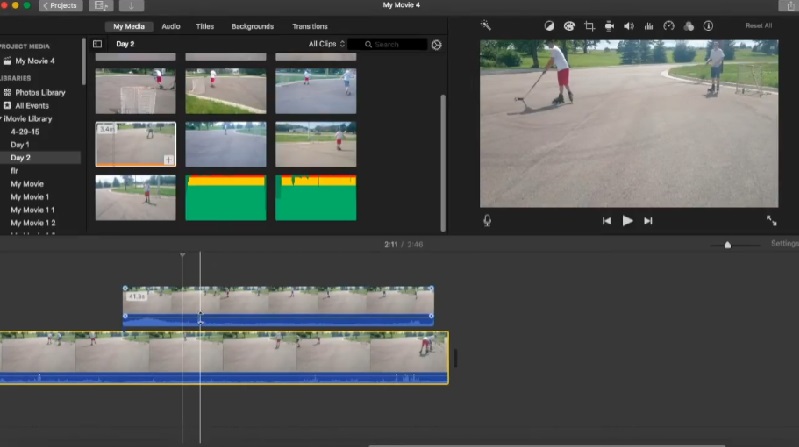
Bölüm 3. iPad/iPhone'da iMovie'de Bölünmüş Ekran Nasıl Yapılır
Kullanışlı olabileceğiniz bir video düzenleyici istiyorsanız, iOS için bir iMovie uygulaması var. Bu sayede, nerede olursanız olun iMovie ile iki videoyu kolayca yan yana koyabilirsiniz. Ve bu taşımada size bir iPhone'da iMovie'de iki videoyu nasıl yan yana koyacağınıza dair bir talimat vereceğiz. Aşağıdaki adımlara göz atın.
Aşama 1: iMovie uygulamasını açın ve Yeni proje. Senden Kütüphane, bölünmüş ekrana eklemek istediğiniz kayıtlı videoyu seçin.
Adım 2: Video klibi üzerinde işaretleyin. Zaman çizelgesi ve tıklayın Artı İstediğiniz bir sonraki videoyu eklemek için klibin sol tarafındaki işaretine tıklayın ve ardından Bölünmüş ekran sonraki.
Aşama 3: iMovie uygulamasında başarılı bir şekilde bölünmüş ekran videosu oluşturduktan sonra, şimdi Bitti sekmesine basın ve ardından Göndermek Ekranın alt kısmındaki simgesi. Bundan sonra, vur Videoyu Kaydet bölünmüş ekran videosunu tamamen dışa aktarmak için.
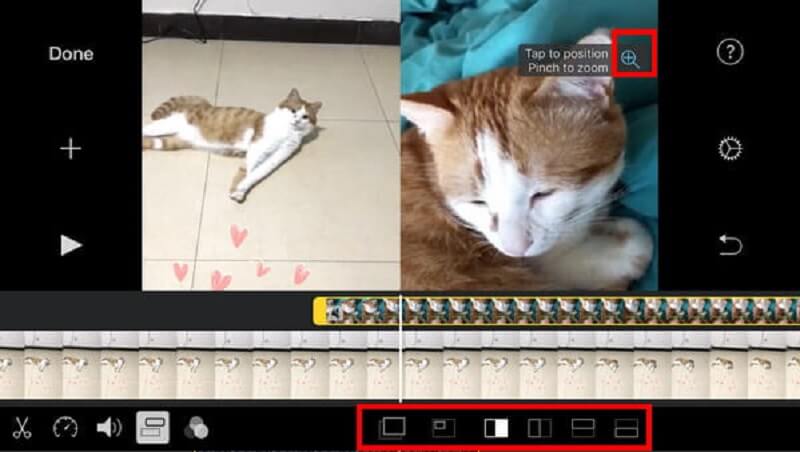
iMovie uygulaması iOS aygıtı ve Mac için oluşturulmuş olsa bile, onu kullandığınızda hala bir fark vardır. Bir iOS aygıtına iMovie uygulamasını yüklediğinizde, düzenleme araçları söz konusu olduğunda, kullanıcıların Mac'ten farklı olarak uygulamada gezinmesini kolaylaştırmak için çok sayıda kısayolu olmasını bekleyin. Öte yandan, Mac'teki iMovie uygulaması daha kesindir. Tıpkı renk düzeltme ve efektlerin tek bir konumda oluşturulması gibi.
Bölüm 4. SSS iMovie'de Bölünmüş Ekran Nasıl Yapılır
1. Videolarımı iMovie uygulamasında dönüştürmek neden bu kadar uzun sürüyor?
Bazen dosya boyutu ve türü nedeniyle dönüştürme işlemi çok uzun sürer ve bazen de internet bağlantısına bağlıdır.
2. Vidmore'daki dönüştürme işlemi hızlı mı?
Evet, aslında 50 kat daha hızlı video ve ses dönüştürme hızına sahip. Bu nedenle, Vidmore'da bir dosyayı dönüştürürken dosya boyutu ve türü önemli değildir.
3. Çevrimiçi olarak bölünmüş ekran videosu yapabilir miyim?
Çevrimiçi olarak sunulan çok sayıda bölünmüş ekran videosu var, bunlardan bazıları Kapwing, Canva ve çok daha fazlası.
Sonuç
İşte aldın! Yukarıdaki yazının yardımıyla, nasıl yapılacağını öğreneceksiniz. iMovie uygulamasında iki videoyu yan yana birleştirin. Ancak bölünmüş ekran yapmak için kullanıcı dostu bir uygulamayı tercih ediyorsanız, yukarıda belirtilen alternatif aracı deneyebilirsiniz.
Video düzenleme
-
Bölünmüş Ekran Videosu
-
iMovie
-
iPhone Videosunu Düzenle


